CEL ĆWICZENIA.
Celem ćwiczenia jest zapoznanie się z pakietem programów narzędziowych Norton Utilities, funkcjami w nim zawartymi oraz sposobami konserwacji i konfiguracji systemu za pomocą w/w oprogramowania, a także narzędzi dostępnych w systemie Windows.
PRZEBIEG ĆWICZENIA.
Najważniejsze elementy konserwacji systemu
Wirusy, zaginione pliki, bałagan na twardym dysku, błędy w Rejestrze - te i jeszcze więcej przykrych przygód, które Ci się prędzej czy później przytrafią - czy można tego uniknąć? Tak, jeżeli nie będziesz używał komputera, ale nie o to przecież chodzi. Najlepsze zabezpieczenie przed błędami, wirusami itp. to profilaktyka oraz właściwe narzędzia do usuwania szkód. A do tego służy odpowiednie oprogramowanie, takie jak Norton SystemWorks 2000.
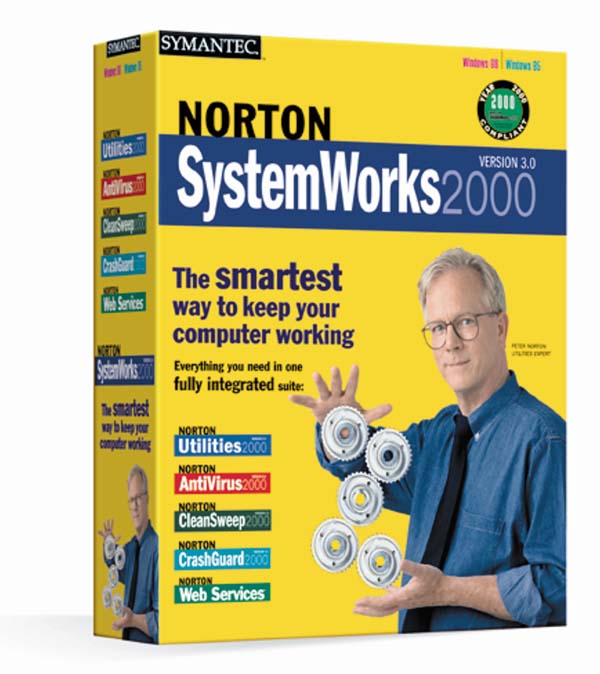
W miarę jak komputery i systemy operacyjne stają się coraz bardziej skomplikowane, znacznie trudniej wykryć i usunąć wady i błędy. Każdy z użytkowników na pewno miał do czynienia z jakąś awarią - od zawieszenia się aplikacji po atak wirusa i związaną z tym utratę danych. Podczas każdej instalacji, chcąc nie chcąc, wprowadzasz zmiany w systemie, które mogą mieć wpływ na dalsze jego działanie. Jeszcze gorzej jest, gdy usuwasz program. Mimo że wiele aplikacji ma deinstalatory, to nie zawsze usuwają wszystko np. z Rejestru, a to wpływa na powstawanie bałaganu, który utrudnia sprawne działanie systemu. Nie można zapomnieć także o błędach powstających na dysku, wirusach i konfliktach między aplikacjami, które bardzo źle wpływają na ogólne działanie systemu. Na szczęście użytkownik nie jest bezbronny. Może zastosować narzędzia diagnostyczne i oprogramowanie użytkowe pomagające zminimalizować możliwość powstawania problemów. Jednym z najbardziej wszechstronnych pod tym względem pakietów jest Norton SystemWorks 2000. To kompletny zestaw programów narzędziowych, w którego skład wchodzą: AntiVirus, narzędzia diagnostyczne, narzędzia do optymalizacji systemu, a nawet aplikacje pomocne w instalowaniu i odinstalowywaniu oprogramowania. Specjalne mechanizmy pakietu monitorują i nadzorują pracę systemu w tle i w sposób niewidoczny dla użytkownika. Norton SystemWorks 2000 niczym zastęp strażników zawiadomi Cię o potencjalnych problemach, nim się pojawią, a także automatycznie wykona czynności związane z utrzymaniem porządku w systemie.
Ładowanie i startowanie
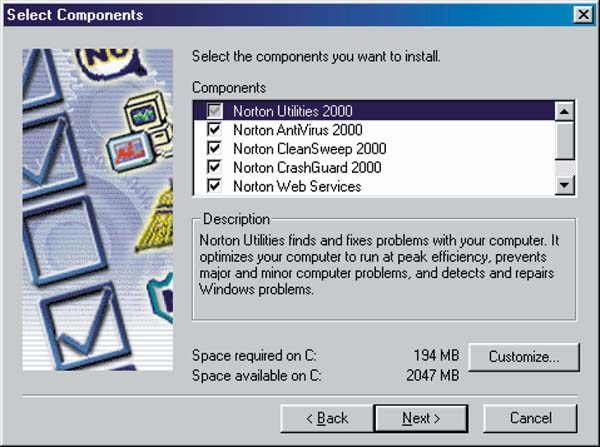
Norton SystemWorks 2000 jest bardzo skomplikowanym i pokaźnym pakietem narzędzi i aplikacji, dlatego będziesz musiał zdecydować podczas jego instalacji, które elementy mają być zainstalowane na twardym dysku. Nie wszystkie programy trzeba od razu instalować; jeżeli masz mało miejsca na dysku, możesz mniej istotne narzędzia pominąć, a w razie potrzeby zawsze uruchomisz je bezpośrednio z CD-ROM-u lub doinstalujesz. Zatem zdecyduj, który rodzaj instalacji pakietu najbardziej Ci odpowiada, i wybierz odpowiadającą mu opcję: Typical (typowy), Complete (kompletny) czy Express (szybki). Najlepiej wybrać opcję Typical, która na dysku instaluje tylko najczęściej używane i najbardziej potrzebne składniki pakietu. Oprócz tego możesz sam zaznaczyć, które składniki mają być włączone do instalacji, a które wyłączone. Dlatego dokładnie sprawdź wszystko, nim przejdziesz do dalszej części instalacji.
Dyski ratunkowe
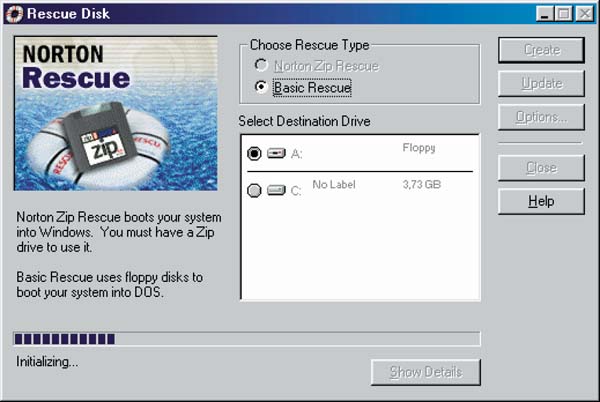
Gdy po raz pierwszy uruchomisz Norton SystemWorks 2000, program zaproponuje Ci utworzenie zestawu dysków ratunkowych. Nie rezygnuj z tej propozycji. Owe ratunkowe dyskietki pomogą Ci odzyskać system w przypadku dużej awarii, a znajdujące się na nich programy narzędziowe usuną wirusy i pomniejsze awarie. Bez tych dyskietek dochodzenie "do normalności" systemu może być bardzo trudne i potrwać dość długo, o ile, oczywiście, w ogóle uda się odzyskać dane. Ilekroć instalujesz nowe programy lub usuwasz stare, odśwież dyskietki ratunkowe, aby zawierały aktualne informacje o systemie. Aktualizacja dyskietek jest znacznie łatwiejsza i trwa krócej niż tworzenie dysków od początku. I jeszcze jedna ważna sprawa: przechowuj dyskietki ratunkowe w bezpiecznym miejscu.
Tworząc dyskietki ratunkowe, najpierw kliknij Rescue na głównym ekranie SystemWorks 2000. Jeżeli masz napęd dysków wymiennych ZIP, możesz utworzyć dyskietkę ratunkową za pomocą tego urządzenia. Wybierz Basic Rescue (podstawowy ratunek) w oknie Choose Rescue Type, upewnij się, że została wybrana stacja dyskietek A:\ i przygotuj odpowiednią liczbę pustych dyskietek (program podaje ją na dole ekranu: "x disks required"). Gdy już będziesz gotowy, kliknij Create, aby rozpocząć, i wkładaj do napędu dyskietki zgodnie z instrukcjami na ekranie. Opisz kolejne dyskietki zgodnie z poleceniami. Kiedy zakończysz tworzenie dyskietek ratunkowych, zrestartuj komputer.
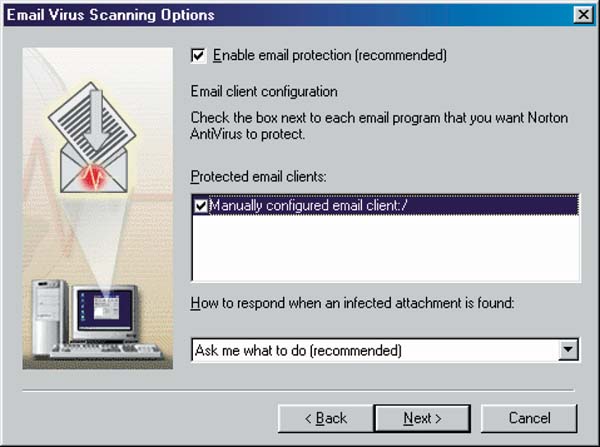
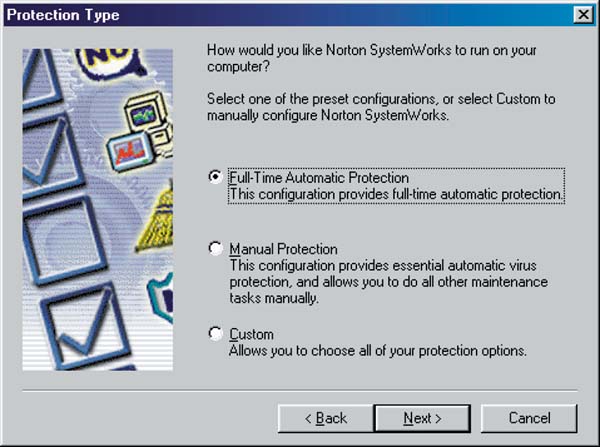
W dalszej części ustawiasz parametry, które powiedzą pakietowi, jak ma się zachowywać w systemie.Do wyboru są trzy opcje: Full-Time Automatic Protection (automatyczna ochrona przez cały czas), która non stop monitoruje system w poszukiwaniu wirusów i innych problemów; Manual Protection (ochrona sterowana ręcznie), która wprawdzie automatycznie skanuje system w poszukiwaniu wirusów, ale pozostałe zadania nadzoru pozostawia w gestii użytkownika. Możesz także wybrać opcję Custom i sam zdecydować, które serwisy mają działać automatycznie. Tę opcję pozostawmy jednak tylko zaawansowanym użytkownikom i wybierzmy opcje pierwszą - pełną automatykę. Ostatni przed rozpoczęciem instalacji ekran pozwala użytkownikowi na włączenie opcji sprawdzania przesyłek e-mailowych przez Norton AntiVirus. Z okna możesz wybrać, którzy z klientów e-mail mają być chronieni. Decyzję o objęciu poczty elektronicznej ochroną antywirusową możesz także podjąć później, gdy program będzie już zainstalowany.
Ochrona antywirusowa
Norton AntiVirus
Korzystanie z niego jest niezwykle proste. Już w czasie instalacji użytkownik może włączyć: ciągłe, automatyczne wykrywanie wirusów i podejrzanych fragmentów kodu; okresowe przeszukiwanie dysków lokalnych; kontrolę najważniejszych plików systemowych oraz pamięci operacyjnej przed załadowaniem się systemu. Możliwe jest włączenie ochrony przed wirusami mogącymi trafić za pośrednictwem poczty elektronicznej, przy czym program sam wykrywa zainstalowanych klientów do jej obsługi. Podczas instalacji można też określić, co ma się dziać po wykryciu podejrzanej przesyłki (zapytanie użytkownika, próba wyleczenia, a w przypadku niepowodzenia kwarantanna bądź skasowanie całej wiadomości lub załączników). Program umożliwia samoczynne pobranie najnowszych baz definicji wirusów, przygotowanie zestawu dyskietek ratunkowych oraz przeprowadzenie pełnego testu antywirusowego. Proces aktualizowania baz przez Internet - LiveUpdate - jest całkowicie automatyczny i ogranicza się do potwierdzenia przez użytkownika jego rozpoczęcia.
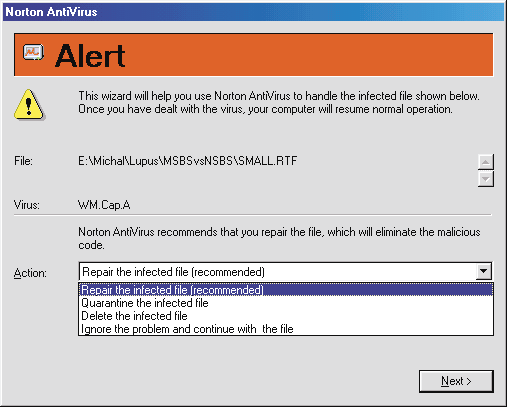
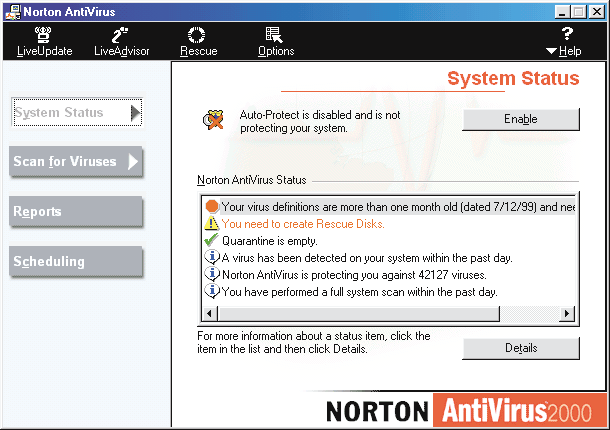
Interfejs użytkownika nawiązuje do innych produktów Symanteca mających w nazwie 2000, jest przejrzysty - udostępnia wszystkie funkcje logicznie pogrupowane. Użytkownik może skontrolować wszystkie dyski, poszczególne katalogi, a nawet pliki.
Cenna jest również możliwość przygotowania raportu o plikach poddanych kwarantannie (tzn. takich, które są podejrzane o obecność wirusa, ale nie są skasowane i nie można z nich normalnie korzystać). Administratorzy sieci komputerowych w firmach z pewnością docenią obecność kreatora, który umożliwia ustalenie okresowego poszukiwania wirusów na danym komputerze, wyświetlenie przypominającego komunikatu o dowolnej treści, a nawet samoczynne uruchomienie funkcji LiveUpdate.
Nowością jest NAVEX (Norton AntyVirus Extension), który dostępny będzie we wszystkich wersjach programu przeznaczonych na różne platformy systemowe. Teraz w przypadku wykrycia nowych rodzajów wirusów nie będzie konieczna aktualizacja całego programu, a jedynie samego mechanizmu wykrywającego. Uzyskano to dzięki separacji interfejsu użytkownika od modułu skanującego i standaryzacji ich współpracy, a więc zmiany w jednym z nich nie wymagają wprowadzania zmian w drugim. Co więcej - niezbędne zmiany baz definiujących wirusy przesyłane są w postaci mniejszych plików, co ułatwia ich ściągnięcie. Uaktualnienia mechanizmów skanujących można dokonać w czasie normalnej pracy komputera, a nawet skanera antywirusowego, co pozwala uniknąć przestojów w pracy.
Uaktualnianie definicji wirusów może się teraz odbywać na trzy sposoby:
za pomocą funkcji LiveUpdate (po dodzwonieniu się do serwera Symanteca pobiera odpowiednie pliki),
za pośrednictwem serwera internetowego,
pocztą elektroniczną.
Za pomocą poczty elektronicznej, a konkretnie funkcji Scan&Deliver (sprawdź i dostarcz) można również wysłać do centrum antywirusowego Symanteca (Symantec Antivirus Research Center) samego wirusa - w celu ochrony danych prywatnych nie są przesyłane dokumenty. Przygotowana szczepionka jest dostarczana do użytkownika zawirusowanego dokumentu. SARC, po wprowadzeniu nowych definicji wirusów do swych baz, może przysłać nie tylko odpowiednie uaktualnienie, ale także - jeśli jest potrzebne - nowe jądro skanujące.
Kontrola poprawności zapisu danych na dysku twardym
Norton Speed Disk
Kiedy zapisujesz pliki na twardym dysku, miejsce tego zapisu jest przydzielane losowo i duże pliki mogą zostać podzielone na fragmenty. Na dłuższą metę powoduje to spadek wydajności systemu, gdyż w przypadku odczytu twardy dysk potrzebuje więcej czasu na odszukanie wszystkich kawałków. Norton Utilities dysponuje dwoma narzędziami, pomocnymi w tej sytuacji. Speed Disk odszukuje pofragmentowane pliki i porządkuje dysk, łącząc wszystkie kawałki w całość i ustawiając je w odpowiedniej kolejności, podczas gdy Optimization Wizard dokonuje zmian w wewnętrznych ustawieniach systemu i Rejestrze Windows, optymalizując pracę komputera.
Jeśli chcesz uruchomić Speed Disk, wybierz z menu Norton Utilities | Improve Performance i kliknij ikonę Speed Disk. Kliknij Continue, aby dostać się do głównego okna aplikacji, a następnie poczekaj kilka sekund, w ciągu których program przeskanuje Twój system. Po chwili uzyskasz informację o tym, jak bardzo zawartość twardego dysku jest pofragmen-
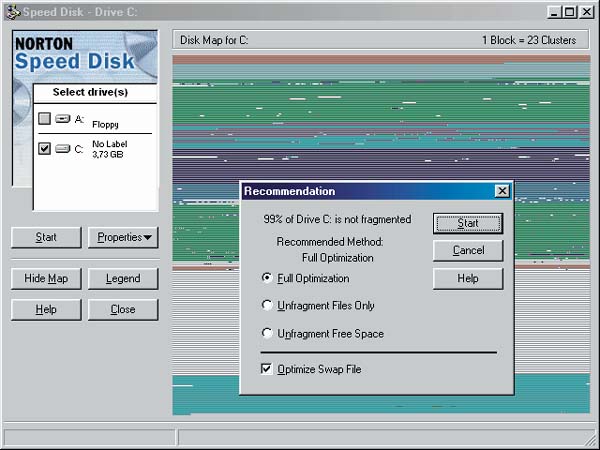
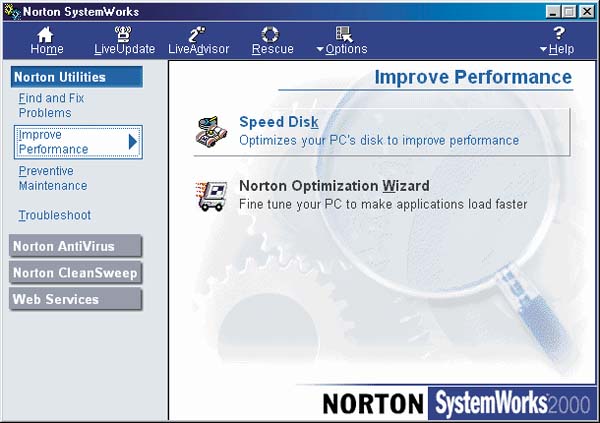
towana oraz propozycję metody zmiany tej sytuacji. Niekiedy nie jest potrzebna pełna defragmentacja dysku, a wystarczy tylko drobna kosmetyka, polegająca na uporządkowaniu kilku plików. Proponujemy zatem zaakceptować metodę, którą program zaproponuje, i kliknąć przycisk Start. Defragmentacja się rozpocznie i - zależnie od pojemności Twojego twardego dysku - może potrwać nawet kilkadziesiąt minut.
Norton Disk Doctor
Najstarszym narzędziem wchodzącym w skład Norton Utilities obok Norton Speed Disk jest Norton Disk Doctor, w kręgach użytkowników PC nazywany skrótowo NDD. Ma ono duże znaczenie dla właściwego działania dysków i całego systemu. Nie naprawi ono wprawdzie fizycznego uszkodzenia dysku, ale doskonale poradzi sobie z błędami logicznymi, powstającymi często podczas normalnej pracy. A takimi błędami są np. zagubione klastery 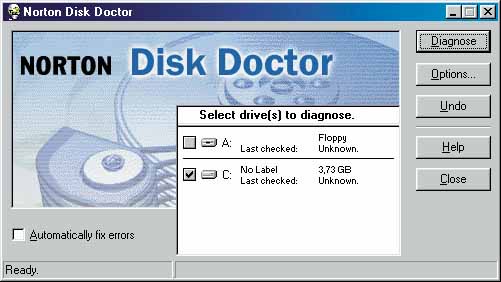
czy niewłaściwe sygnatury czasowe plików i folderów.
W przypadku fizycznego uszkodzenia dysku powstają tak zwane złe sektory (bad sectors), czyli miejsca na dysku, z których nie można nic odczytać ani nic w nich zapisać. Program odszuka takie miejsca i odpowiednio je oznaczy, czyniąc je jednocześnie przeźroczystymi dla innych aplikacji. Dzięki temu gdy zapiszesz na 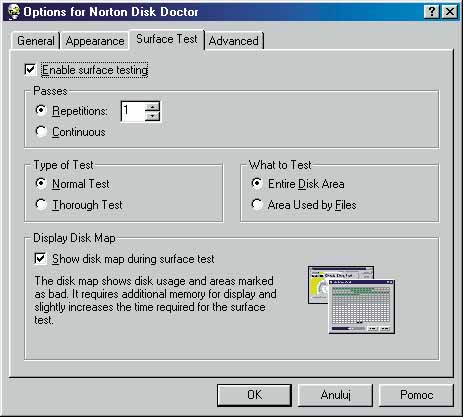
dysku dokument, będziesz go w stanie odczytać za jakiś czas.
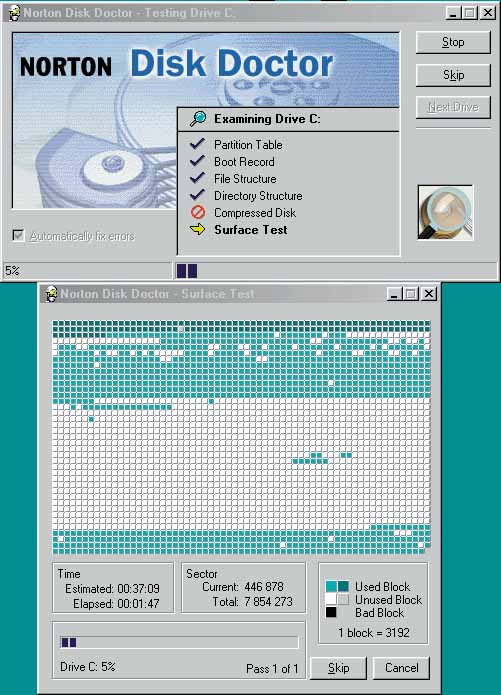
Aby uruchomić Norton Disk Doctora, z lewego menu wybierz Norton Utilities | Find and Fix Problems, a następnie w głównym oknie kliknij Norton Disk Doctor. Otworzy się okno Narzędzia. Jego centralną część stanowi lista dysków i napędów znajdujących się w systemie (z wyjątkiem napędów CD-ROM i DVD-ROM z powodów oczywistych). Zaznaczając pole wyboru przy ikonie danego dysku, spowodujesz, że program go zdiagnozuje i naprawi ewentualne błędy logiczne. Możesz także zaznaczyć opcję Automatically fix errors, aby program automatycznie naprawiał znalezione błędy, nie informując Cię o tym.
Zanim zaczniesz sprawdzanie dysku, zajrzyj na chwilę do opcji programu, klikając przycisk Options. Jeżeli chcesz, aby program automatycznie diagnozował dysk przy każdym uruchomieniu Windows, zaznacz pole wyboru przy opcji Start automatically with Windows i wybierz z okna poniżej dyski, które mają być sprawdzane. Nie poleca się jednak tego rozwiązania, ponieważ tak częste sprawdzanie dysku jest zbędne i bardzo czasochłonne.
Zaznaczając odpowiednie pole w części Repair Options, spowodujesz, że program będzie pytał, czy naprawić błąd, za każdym razem, gdy go znajdzie (Ask me first), naprawi błąd bez pytania (Auto-Repair) lub nie naprawi żadnych znalezionych błędów (Skip Repairs). Natomiast opcja Custom jest przeznaczona dla zaawansowanych użytkowników. Możesz w niej określić, które z błędów mają być naprawiane, które nie. Na karcie Appearance możesz zdecydować, czy chcesz, aby podczas sprawdzania dysku była pokazywana animacja (Enable Animation) oraz możesz sobie wybrać muzyczkę w formacie MID, RMI lub WAV (Play Music), która będzie odtwarzana w trakcie diagnozowania dysku. Klikając kartę Surface test, możesz określić rodzaju testu powierzchni testu (Type of test) oraz obszar, który ma zostać sprawdzony (What to test). Kiedy wybierzesz rodzaj Thorough Test, test powierzchni będzie przeprowadzany szczegółowo i potrwa bardzo długo (w niektórych przypadkach nawet kilka godzin). W części What to test możesz zdecydować, czy program ma sprawdzać całą powierzchnię dysku (Entire Disk Area) czy tylko część zajętą przez pliki (Area Used by Files). Gdy zakończysz ustawienia, kliknij OK oraz Diagnose w głównym oknie, a program rozpocznie sprawdzanie dysku, które zakończy raportem.
Kontrola wpisów do rejestrów
Norton System Check
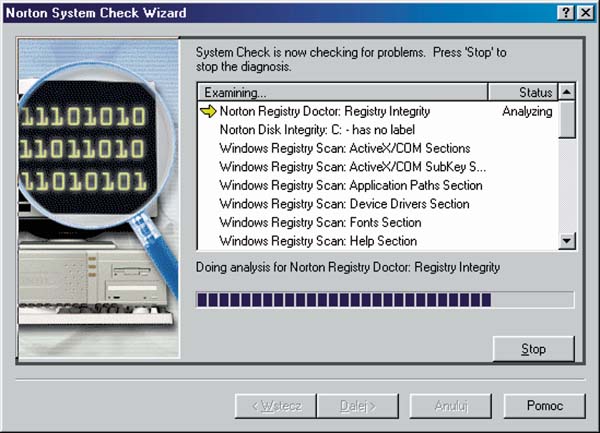
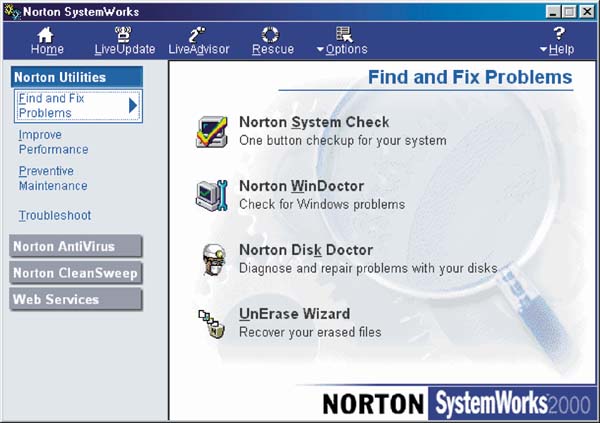
Norton System Check jest doskonałym narzędziem potrafiącym odszukać takie niezgodności w systemie, jak zaginione pliki, niewłaściwe wpisy w Rejestrze, niewłaściwe ścieżki dostępu i nanieść odpowiednie poprawki. System Check uruchamia się, wybierając z menu ekranu głównego pozycję Norton Utilities, a następnie opcję Find and Fix Problems. Kliknij ikonę Norton System Check w głównym oknie, aby uruchomić program. Kliknij przycisk Continue, a otworzy się okno, w którym będziesz mógł zrezygnować z niektórych możliwości programu. Zaleca się jednak pozostawienie wszystkich opcji jako aktywnych. Kliknij I, a rozpocznie się etap wyszukiwania niezgodności w systemie. Kiedy sprawdzanie się zakończy (może to potrwać nawet kilka minut), w oknie zostaną wymienione wszystkie znalezione problemy wraz z opisami. Kliknij ikonę Repair All na górnym pasku narzędzi, a system postara się automatycznie naprawić błędy. Problemy mogą być także likwidowane indywidualnie, przez zaznaczenie ich i kliknięcie ikony Repair. Mimo że program jest w stanie rozwiązać większość problemów, czasami niektóre pozostają, użytkownik otrzymuje jednak pełny opis niezgodności z sugestią, co powinien zrobić, aby je usunąć.
Norton System Doctor
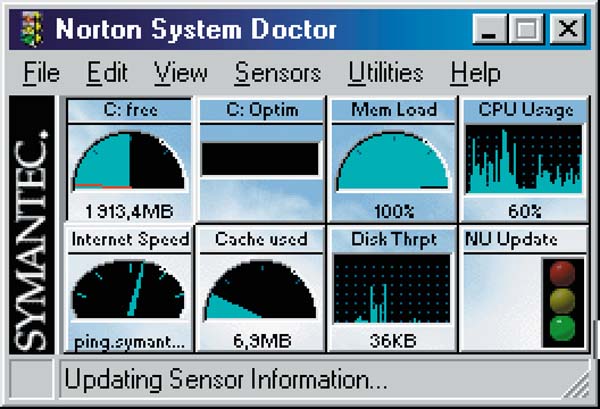
Alternatywnie możesz uruchomić System Doctor, który przeprowadzi te same testy, lecz będzie pracował w tle. Zaletą jest usuwanie problemów oczywistych, co do których program nie ma wątpliwości, a gdy się pojawią, użytkownik jest o tym informowany i proszony o interwencję. Wadą może być nieznaczne spowolnienie działania systemu w czasie pracy System Doctora. Program zajmuje własne okno i może być kontrolowany osobno, ale z poziomu NSD możesz uruchomić większość opcji i narzędzi dostępnych w głównym oknie Norton SystemWorks 2000. Jednak głównym zadaniem NSD, oprócz diagnostyki, jest informowanie użytkownika za pośrednictwem ikon-wskaźników o stanie poszczególnych elementów systemu.
Norton Registry Tracker
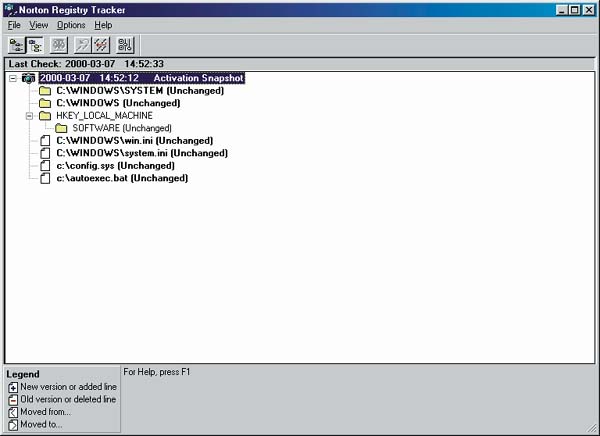
Norton Utilities ma narzędzia, które nie tylko pomagają usuwać błędy w systemie i zwiększać jego wydajność, ale mogą też monitorować zachodzące w nim zmiany. Dostarczą Ci pełnej informacji o tym, co i gdzie się w danej chwili dzieje. Registry Tracker jest właśnie jednym z takich narzędzi. Używaj go z rozwagą, gdyż dzięki niemu możesz się czasami wydobyć z poważnych kłopotów.
Registry Tracker zwraca szczególną uwagę na krytyczne dane i pliki startowe, włączając w to wszystkie istotne rejestry. Jeżeli jeden z monitorowanych plików wykona operację niezgodną ze swoim przeznaczeniem, może to spowodować problemy w systemie, a w najczarniejszym scenariuszu nawet konieczność ponownej instalacji systemu i wszystkich jego aplikacji. Norton Registry Tracker obserwuje takie zmiany, jak instalacje nowych aplikacji i inne działania programowe, które modyfikują Rejestr i informują użytkownika o tym, umożliwiając jednocześnie cofnięcie tych zmian.
Chcąc uruchomić program Registry Tracker, wybierz z menu Norton Utilities | Preventive Maintenance ikonę Norton Registry Tracker. Program zrobi sobie "zdjęcie" bieżącego rejestru. Dzięki temu, jeżeli w przyszłości któraś z aplikacji spowoduje niepożądane zmiany, będzie szansa powrócenia do stanu pierwotnego.
Program najlepiej pracuje w tle. W celu skonfigurowania go do takiej pracy kliknij przycisk Setup (w prawym rogu). Teraz zaznacz opcję Automatic Tracking, upewnij się, że program będzie uruchamiany automatycznie podczas ładowania się systemu operacyjnego, i kliknij OK. Od tej pory możesz być spokojny, że ktoś, a właściwie coś czuwa nad Twoim Rejestrem.
Norton CrashGuard
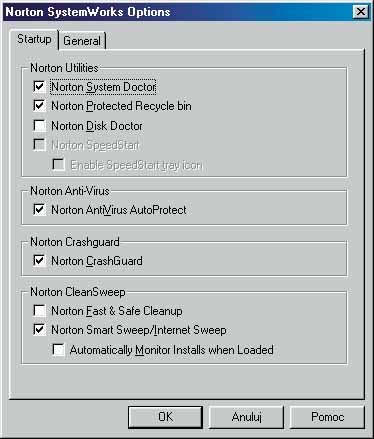
Jeżeli wszelkie kroki, jakie podjąłeś wraz z SystemWorks 2000, aby zapobiec awariom, zawiodą, to znaczy, że potrzebny jest Norton CrashGuard. Jeżeli go zainstalowałeś wraz z resztą pakietu (a najprawdopodobniej to zrobiłeś), to pracuje on sobie cichutko w tle, informując Cię o tym jedynie małą ikoną w kształcie tarczy na pasku zadań. Uaktywnia się natomiast w chwili, gdy wystąpi problem lub nieprzewidziana awaria systemu. Wtedy zamiast okienka z radosnym komentarzem w stylu: "Wystąpił błąd zabezpieczenia w module a3423h33d970:2321312cffffff" lub osławionego "niebieskiego ekranu" ujrzysz okno CrashGuard. Dzięki temu masz szansę na przykład uratować dokument, nad którym pracowałeś, lub uniknąć ponownego restartu systemu w trybie awaryjnym.
Jeżeli CrashGuard nie uruchamia się automatycznie z systemem, możesz to skorygować, klikając Options w głównym menu SystemWorks i wybierając opcję Norton SystemWorks. Upewnij się, że na karcie Startup jest zaznaczone pole wyboru przy opcji Norton CrashGuard. Gdy ponownie uruchomisz Windows, CrashGuard uruchomi się automatycznie i będzie monitorował stan systemu. Wejdź do opcji programu i wybierz kartę Advanced. Upewnij się, że są zaznaczone opcje: 32-bit crashes, 16-bit crashes i Blue-screen crashes, aby zapewnić systemowi maksymalną
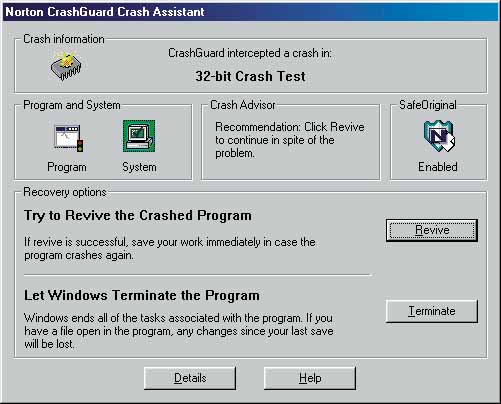
ochronę. Kiedy zdarzy się awaria systemu, na ekranie zostanie wyświetlone okno Crash Assistant, które zaoferuje Ci dwa wyjścia z sytuacji: ponowne uruchomienie aplikacji, abyś mógł zapisać swoją pracę (70-80 procent) lub zamknięcie tej aplikacji i kontynuację pracy w systemie.
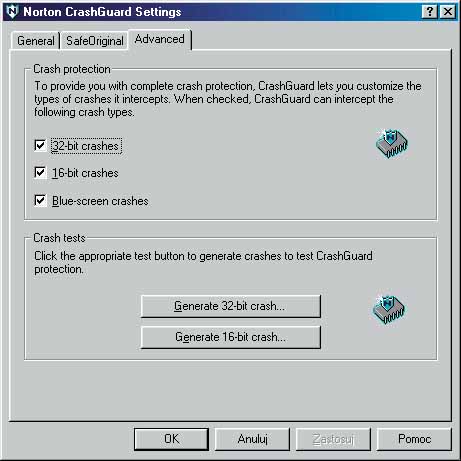
ScanDisk
System Windows jest na tyle elastyczny, że przez dłuższy czas radzi sobie z drobnymi problemami, jednak w pewnym momencie możemy stwierdzić, że komputer odmawia nam posłuszeństwa. Pierwszym symptomem zbliżających się problemów może być większa niż zwykle aktywność dysku, dłuższe uruchamianie się programów czy otwieranie dokumentów.
Na szczęście jest wiele sposobów zabezpieczenia się przed kłopotami.
Do tego typu operacji pomocny nam będzie program znajdujący się w standardowym pakiecie Windows - ScanDisc.
Program uruchomić możemy na dwa sposoby:
klikając w Moim komputerze prawym przyciskiem myszy na dysku twardym (np. c:), i wybierając z rozwiniętego menu Właściwości. Kolejny krok to przejście na zakładkę Narzędzia i wybranie programu ScanDisc,
w podmenu Akcesoria w menu Programy rozwijamy podmenu Narzędzia Systemowe Klikamy na poleceniu ScanDisc. Pojawi nam się wtedy okno dialogowe programu. Z górnej listy wybieramy dysk, który chcemy uporządkować
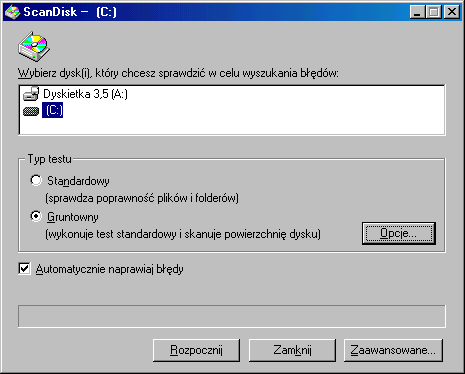
W oknie dialogowym programu mamy również możliwość wybory rodzaju testu jaki ma być wykonany - Standardowy, czy też Gruntowny. Przy wyborze opcji Gruntowny dostęp będziemy mieli do opcji Zaawansowanych.
Po rozpoczęciu testowania dysku musimy uzbroić się w cierpliwość ponieważ komputer prze dość długi czas sprawdzał nam będzie nasz dysk twardy. Czas oczekiwania zależ od wielkości naszego dysku i ilości znajdujących się na nim danych.
Defragmentacja/porządkowanie dysku twardego
Norton CleanSweep
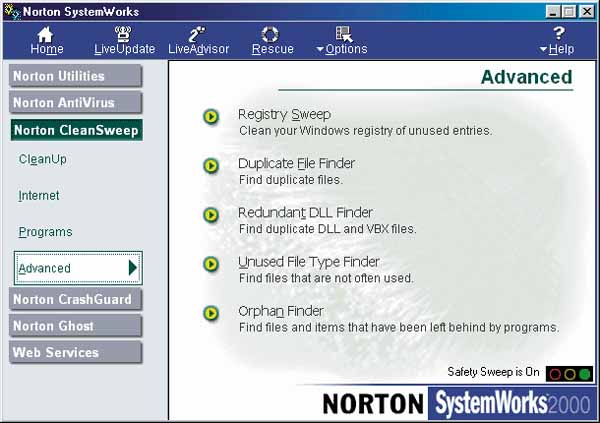
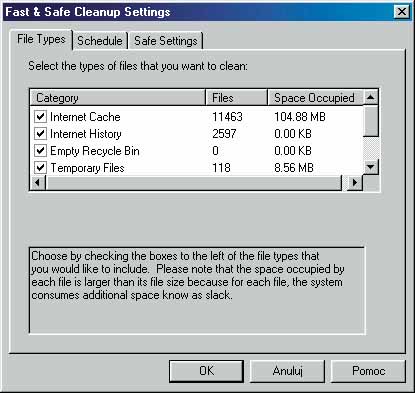
Niezależnie od tego, jak duży masz twardy dysk, jest tylko kwestią czasu kiedy go zapełnisz. Zapewne wtedy zechcesz usunąć to i owo, aby zrobić trochę miejsca. W tej operacji pomoże Ci niezawodna "sprzątaczka", jaką jest Norton CleanSweep.
W czasach, gdy królował MS-DOS i Windows 3.x, programy usuwało się prosto - usuwając ich foldery z dysku poleceniem DEL. W Windows 95/98 operacja ta skomplikowała się. Programy bowiem, oprócz umieszczania plików w różnych folderach na dysku, wprowadzają zmiany w rejestrze systemu. Wprawdzie sam Windows i jego aplikacje zawierają mechanizmy odinstalowujące, jednak są one często niedoskonałe i nie usuwają wszystkich plików i wpisów związanych z daną aplikacją. CleanSweep nie tylko dokładnie usuwa programy wraz z ich dodatkowymi elementami i wpisami w rejestrze, a także usunie pliki tymczasowe i pliki z internetowego cache'u. Monitoruje każdy program, który instalujesz, każdą aplikację możesz usunąć, nawet gdy nie jest wyposażona w mechanizm deinstalujący.
Najpierw przeprowadzamy czyszczenie dysku z niepotrzebnych plików. Aby uruchomić program Fast and Safe CleanUp, kliknij Norton CleanSweep w lewym menu i wybierz opcję CleanUp. Teraz poczekaj chwilę, aż program przeanalizuje zawartość twardego dysku i systemu. Następnie zostaniesz poinformowany o tym, jak dużo miejsca na dysku zyskasz w wyniku "sprzątania". Klikając przycisk Settings, możesz wybrać, jakie rodzaje zbędnych plików mają być usunięte (np. pliki cache'u internetowego, historia internetowa, pliki zagubionych klastrów itp.). Wybierając kartę Schedule, będziesz mógł ustawić program tak, aby uruchamiał się o konkretnej godzinie co kilka dni. Z kolei wybierając kartę Safe Settings, sam określisz rodzaje plików (rozszerzenia), które mogą być usuwane w trakcie "sprzątania".
Zachowaj ostrożność, aby nie usunąć na przykład plików z dokumentami Worda. Warto 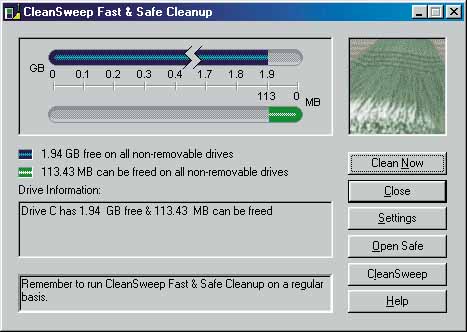
używać opcji Fast and Safe CleanUp w miarę regularnie, np. co tydzień.
Wybierając opcję Advanced z menu Norton CleanSweep, możesz bezpiecznie usunąć z dysku wiele specyficznych plików. Na przykład kilkając Duplicate File Finder, będziesz mógł znaleźć i skasować kopie plików systemowych. Jeśli jakiś program pozostawił "bezpańskie" pliki, zastosowanie opcji Orphan Finder zlokalizuje je i usunie. Z kolei gdy folder System jest zapchany starymi i niepotrzebnymi plikami DLL, opcja Redundant DLL zrobi z nimi porządek. Używając opcji z menu Advanced, zwróć szczególną uwagę, na to aby nie usunąć przypadkiem plików istotnych dla systemu. Przestrzegaj też
zasady: odinstalowując aplikacje, nigdy nie usuwaj plików współdzielonych (shared files) znajdujących się w folderze System, nawet, gdy program Ci to zaproponuje. Zaoszczędzisz w ten sposób wiele nerwów i nie narazisz się na to, że nagle przestanie działać jakiś program czy urządzenie w systemie.
Porządkowanie dysku
Podczas “korzystania” np. z programów Word, Excel itp. komputer tworzy tymczasowe pliki z których korzysta do momentu zapisania dokumentu i wyłączenia programu. Pliki te przetrzymywane są w specjalnym katalogu. Często zdarza się iż wspomniane pliki pozostają. Z czasem zbiera się ich ogromna ilość. W podobny sposób zapisywane są “chwilowe” pliki podczas korzystania z internetu. Kolejnym problemem może okazać się nagromadzenie dużej ilości plików w Koszu, czyli plików które zostały usunięte ale nie “wyrzucone” z komputera. Wszystkie te elementy niepotrzebnie zajmują nam miejsce na dysku
Do zapanowania nad całym bałaganem posłuży nam program Porządkowanie dysku, dzięki któremu w sposób zorganizowany będziemy mogli zwolnić sobie miejsce na dysku.
Aby uruchomić program należy wykonać następujące czynności:
w podmenu Narzędzia systemowe w menu Programy wybieramy polecenie Porządkowanie dysku,
w oknie dialogowym wybieramy dysk na którym będziemy robić porządek,
w zakładce porządkowania dysku możemy wskazać, jakiego rodzaju pliki mają zostać usunięte,
jedyna opcja zakładki Ustawienia umożliwia automatyczne uaktywnienie porządkowania w momencie gdy na dysku zacznie brakować miejsca,
gdy ustawimy wszystkie interesujące nas opcje klikamy OK.
Defragmentator dysków
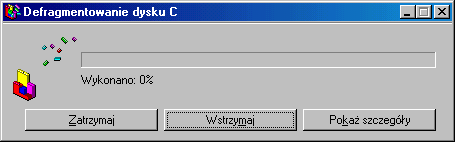
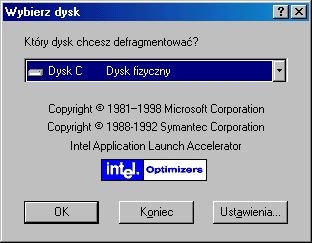
Podczas pracy na komputerze wielokrotnie zapisujemy dane, następnie kasujemy i znów zapisujemy itd. Podczas takich operacji komputer zapisuje dane na naszym dysku. Kolejny plik jest zapisywany za wcześniejszym. Co się dzieje jednak jeżeli skasujemy jakichś plik. Otóż przy kolejnym zapisie dane informacje zapisane zostaną na zwolnionym miejscu w takiej ilości w jakiej pozwala na to wolne miejsce a reszta pliku zapisana zostanie w całkiem innym, wolnym miejscu. Przy wielokrotnych takich operacjach może się zdarzyć, iż nasze pliki porozrzucane są na całym twardym dysku. Próbując otworzyć taki plik (np. dokument programu Word) komputer zczytuje informacje z dysku kompletując cały nasz plik. W takich warunkach trwa to dłużej. W celu uniknięcia takich sytuacji powinniśmy czasami uruchamiać program defragmentujący nasz dysk, czyli zbierający porozrzucane kawałki naszych plików w jedną zwartą całość. Do tego służy program Defragmentator dysków standardowo znajdujący się w systemie operacyjnym Windows.
Aby uruchomić program musimy:
z podmenu Narzędzia Systemowe wybrać polecenie Defragmentator dysków,
pojawi nam się okno dialogowe w którym z górnej listy wybieramy rodzaj dysku jaki chcemy “poddać” defragmentacji,
po wyborze dysku klikamy przycisk OK. Pojawi nam się pasek postępu,
jeżeli chcemy ujrzeć graficzną prezentację wykonywanej operacji musimy kliknąć na Pokaż szczegóły.
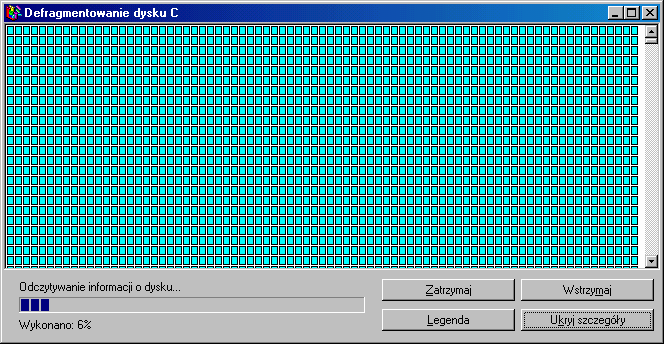
Kopie zapasowe systemu operacyjnego
Emergency Recovery Utility
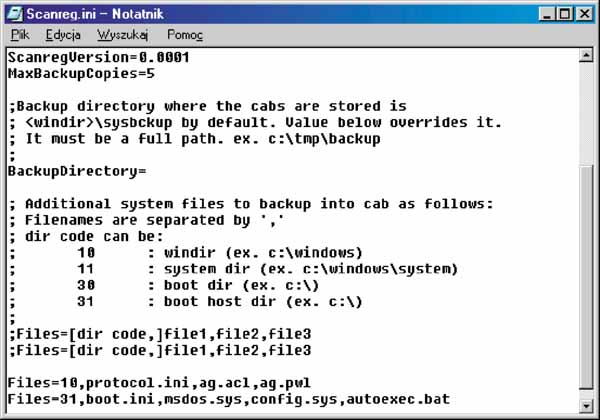
Windows 95 nie oferuje narzędzia do automatycznego archiwizowania Rejestru. Jednak nie oznacza to, że użytkownicy muszą ręcznie kopiować pliki SYSTEM.DAT i USER.DAT. Program ERU.EXE (Emergency Recovery Utility) ma za zadanie przywrócić funkcjonalność systemu w razie awarii. Narzędzie kopiuje ważne zbiory systemowe (łącznie z plikami Rejestru) do dowolnego katalogu na dysku.
ERU nie jest objęty standardową instalacją systemu Windows 95. Znajdziesz go na instalacyjnym CD-ROM-ie systemu Windows 95. Skopiuj cztery pliki z katalogu OTHER\MISC\ERU na płycie do katalogu \WINDOWS na twardym dysku. Narzędzie przywołasz, wpisując eru po wybraniu menu Start | Uruchom. Następnie wybierz najbardziej istotne pliki, które mają być archiwizowane. Jeśli zechcesz przejąć listę proponowanych zbiorów i utworzyć dyskietkę startową, jest mało prawdopodobne, że wszystko zmieści się na jednej dyskietce. Tylko zbiór SYSTEM.DAT zajmuje zazwyczaj kilka megabajtów. Dlatego kopię należy umieścić na twardym dysku lub (lepiej) na wymiennym nośniku danych.
Za przywracanie plików jest odpowiedzialny dosowy program ERD.EXE. Po przywołaniu ujrzysz listę plików i zadecydujesz, które z nich mają być odtworzone (domyślnie wybrane są wszystkie pliki). Następnie wybierz polecenie Start Recovery. Jeżeli odrestaurowanie plików systemowych przyniesie szkodę (stara kopia!), możesz cofnąć operację poleceniem erd /undo.
Norton Zip Rescue
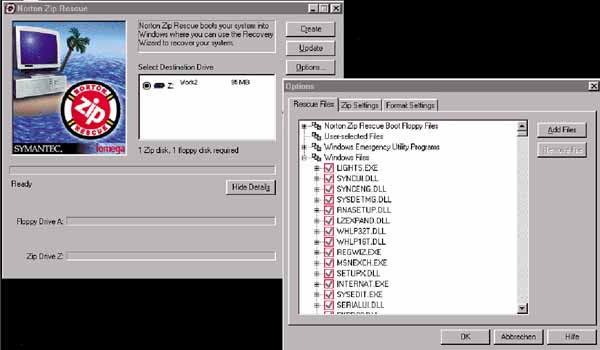
W wypadku całkowitej awarii systemu Windows 95/98 do dyspozycji są jedynie dosowe narzędzia w wierszu poleceń. Ponieważ większość narzędzi wymaga środowiska Windows, często nieunikniona jest ponowna instalacja systemu. W takiej sytuacji warto mieć zainstalowaną minimalną wersję Windows, lecz nie zmieścisz jej na dyskietce. Eleganckie rozwiązanie problemu obiecuje bezpłatny program Norton Zip Rescue - pod warunkiem, że dysponujesz napędem Iomega Zip lub Jaz. Na jednym nośniku można zainstalować zminimalizowaną, lecz niezawodną wersję Windows. Uruchamiana za pośrednictwem dyskietki startowej zapewni funkcjonalność systemu nawet w przypadku awarii twardego dysku. Po uruchomieniu program analizuje bieżący system i ustala, które pliki są konieczne do utworzenia minisystemu Windows. Gdy klikniesz przycisk Create, Zip Rescue założy dyskietkę startową, która ma gwarantować dostęp do napędu Zip w sytuacjach awaryjnych. Ponadto kopiuje pliki systemowe na nośnik Zip lub Jaz. Kliknij przycisk Options, a będziesz mógł zmienić lub uzupełnić zestaw archiwizowanych plików.
W przypadku kłopotów wczytasz system z dyskietki startowej. Pliki systemowe zostaną pobrane z wymiennego nośnika Zip lub Jaz. W przypadku napędów SCSI trwa to dość krótko, a napędom podłączanym do portu równoległego zajmuje 10 lub więcej minut. Potem na ekranie pojawia się asystent Rescue Recovery Wizard, oferując opcje naprawy systemu. Istnieje możliwość odtworzenia sektora startowego, tablicy partycji i Rejestru na podstawie zapasowych kopii, analizy antywirusowej oraz testu twardego dysku programem Norton DiskDoctor.
Za pośrednictwem Explorera lub oddzielnego programu archiwizującego można zastąpić uszkodzoną wersję systemu przygotowaną uprzednio kopią. Zip Rescue zawiera obsługę sieci, więc wymagane pliki można ściągnąć z dysku sieciowego.
15
Wyszukiwarka
Podobne podstrony:
Norton Utilities 2002 PL
A New Hybrid Transmission designed for FWD Sports Utility Vehicles
70CommDist norton
norton internet security istrukcja obsługi pl p3a4wlu5ztwbf4adg5q6vh3azb6qmw2tumllsaq P3A4WLU5ZTWBF
A Novel High Performance Utility Interactive Photovoltaic Inverter System
agavk Norton Ghost - kopia dysku lub partycji., INFORMATYKA, INSTRUKCJA NORTON GHOST
Mill's Utilitarianism Sacrifice the Innocent For the Commo
Twierdzenie Tevenina i Nortona Bob (3), Politechnika Poznańska, Elektrotechnika, Teoria obwodów, Lab
04 norton util0001
Norton Andre Troje przeciw Œwiatu Czarownic
Cw 02 Twierdzenie Thevenina i Nortona [wersja 2]
Ghost Robienie kopii System, INFORMATYKA, INSTRUKCJA NORTON GHOST
Norton System Works
~$dre Norton Swiat czarownic
MercuryDist norton
Elektrotechnika Zasada Thevenena i Nortona(1)
24 foot pole utility building
więcej podobnych podstron